Outlook: V doručenej pošte sa nezobrazujú všetky e-maily

Mnoho používateľov programu Outlook sa sťažovalo, že nie všetky ich e-maily sú viditeľné v priečinku Doručená pošta. Skontrolujte e-mailové filtre a vypnite ich.
V programe Microsoft Outlook 2016 môžete jednoducho exportovať svoje e-maily, kalendár, kontakty, úlohy alebo iné údaje. To sa hodí, keď chcete zálohovať svoje dáta alebo ich presunúť do iného počítača.
Kliknite na „ Súbor “ > „ Otvoriť/Exportovať “ > „ Importovať/Exportovať “.
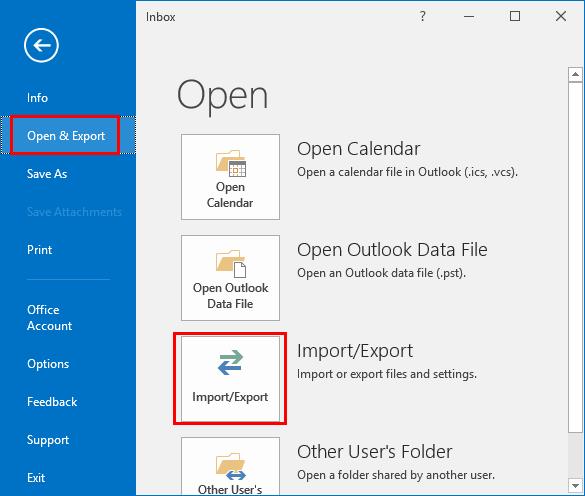
Vyberte „ Exportovať do súboru “ a kliknite na „ Ďalej “.
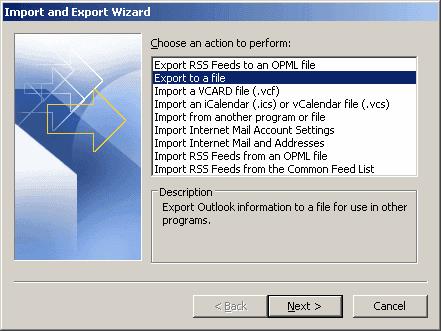
Vyberte položku „ Údajový súbor programu Outlook (.pst) “ a kliknite na tlačidlo Ďalej .
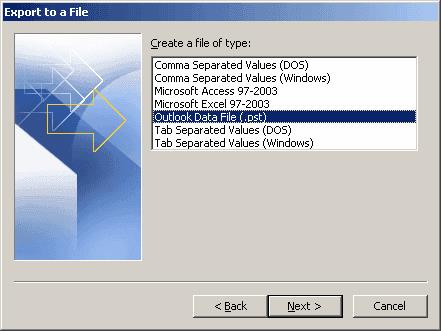
Vyberte, čo chcete zálohovať. „ Kalendár “, všetky „ Osobné priečinky “, „ Doručená pošta “ atď. Keď budete pripravení , kliknite na „ Ďalej “.
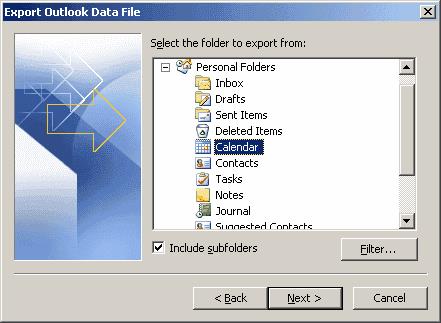
Zadajte umiestnenie a názov súboru na zálohovanie. Možno budete chcieť tento súbor bezpečne exportovať na flash disk alebo sieťový disk, ak budete importovať údaje do nového počítača. Kliknite na „ Dokončiť “.
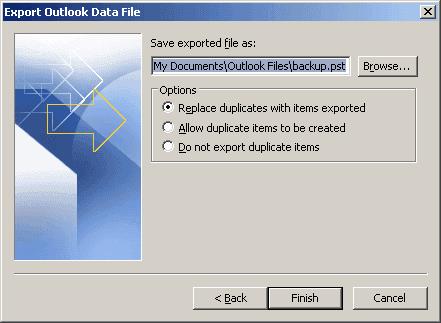
Kliknite na „ Súbor “ > „ Otvoriť/Exportovať “.
Vyberte možnosť „ Importovať/Exportovať “.
Vyberte „ Importovať od inej osoby alebo súboru “ a potom vyberte „ Ďalej “.
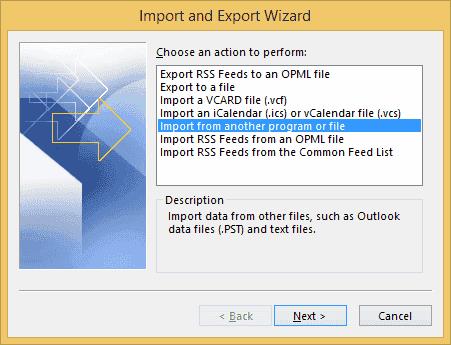
Zvoľte „ Outlook Data File (.pst) “ a potom zvoľte „ Next “.
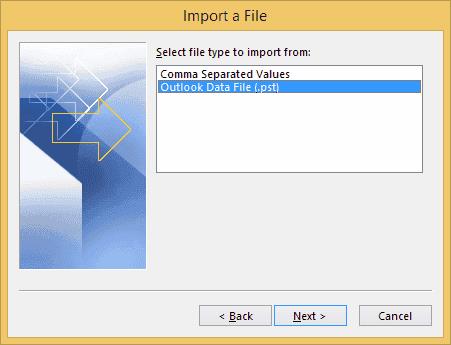
Prejdite do umiestnenia súboru .pst, ktorý chcete importovať, v časti „ Možnosti “ vyberte spôsob spracovania duplikátov a potom vyberte „ Ďalej “.
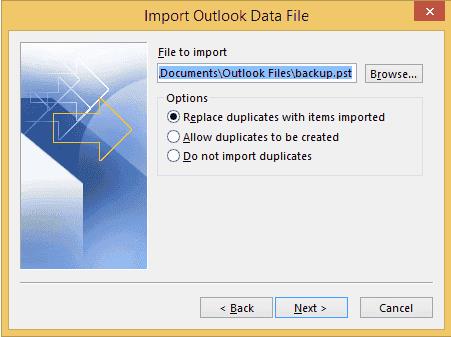
Vyberte priečinok, do ktorého chcete importovať údaje, a potom zvoľte „ Dokončiť “.
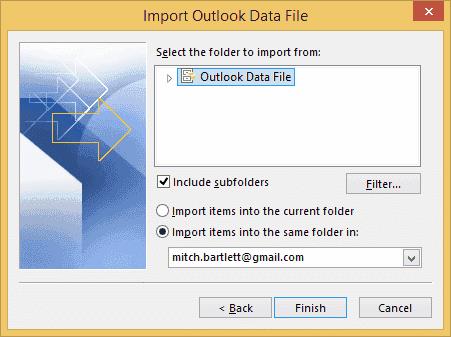
Vaše údaje by sa mali úspešne importovať do programu Outlook 2016.
Prečo nemám možnosť exportovať v programe Outlook?
Ak používate Outlook na pracovnom alebo školskom počítači, možnosť exportovať z Outlooku môže byť obmedzená správcom systému. Budete musieť kontaktovať svoje IT oddelenie, aby ste zistili, či existuje spôsob, ako to povoliť. V opačnom prípade môžete použiť riešenie na export kontaktov ako súborov VCF , aby ste ich mohli importovať jeden po druhom.
Mnoho používateľov programu Outlook sa sťažovalo, že nie všetky ich e-maily sú viditeľné v priečinku Doručená pošta. Skontrolujte e-mailové filtre a vypnite ich.
Ak sa vám nepáči aktuálna farba pozadia vášho kalendára Outlook, prejdite do Nastavenia a vyberte inú farbu.
Ak Outlook nedokázal vytvoriť pracovný súbor, musíte upraviť vyrovnávaciu pamäť priečinkov používateľského prostredia a nasmerovať hodnotu reťazca na platný adresár.
Ak Outlook nezobrazí obrázok vášho podpisu, uistite sa, že vytvárate e-maily vo formáte HTML. Potom vytvorte nový podpis.
Vyriešte problém, keď nemôžete pridávať slová do vlastného slovníka v programe Microsoft Outlook 2016.
Ako poslať zoznam kontaktov iným ľuďom v programe Microsoft Outlook 2016 alebo 2013.
Nastavte, či chcete zobrazovať alebo odosielať e-maily vo formáte obyčajného textu alebo HTML v programe Microsoft Outlook 2019, 2016 alebo 365.
Vyriešte bežnú chybu, ktorá sa vyskytuje v programe Microsoft Outlook 2016 po inovácii na Windows 10.
Ako pripojiť e-mailového klienta Microsoft Outlook 2016 k účtu Google Gmail.
Oprava Chyba Súbor priečinkov sa nedá otvoriť v programe Outlook, otvorte e-mailového klienta v núdzovom režime a vypnite svoje doplnky.
Ak v programe Outlook chýba tlačidlo Domov, vypnite a povoľte domovskú poštu na páse s nástrojmi. Toto rýchle riešenie pomohlo mnohým používateľom.
Vyriešiť Táto operácia bola zrušená z dôvodu obmedzení platných pre tento počítač. chyba pri výbere prepojenia v programe Microsoft Outlook 2016.
Ak vám počítačová aplikácia Outlook nedovolí odstrániť udalosti z kalendára, použite webovú aplikáciu. Ak problém pretrváva, aktualizujte a opravte Office.
Ako importovať a exportovať údaje v programe Microsoft Outlook 2016.
Ako vyriešiť problém so spustením programu Microsoft Outlook v systéme MacOS High Sierra.
Nenačítavajú sa obrázky vo vašich správach Microsoft Email? Tento tutoriál vám ukáže niekoľko dôvodov, prečo sa to môže stať, a ako to opraviť.
Keďže spoločnosť Microsoft investuje viac zdrojov do svojich aplikácií na správu úloh, nikdy nebol lepší čas na používanie úloh programu Outlook. V kombinácii s Microsoft To-Do,
Ukážeme vám podrobné kroky, ako vyvolať e-mailovú správu odoslanú z programu Microsoft Outlook 2016.
Opravte bežný problém pri pokuse o zobrazenie ukážky pripojených súborov v programe Microsoft Outlook.
Ovládajte zvuk e-mailových upozornení v e-mailovom klientovi Microsoft Outlook 2016.
Sady štýlov môžu okamžite dodať vášmu celému dokumentu upravený a konzistentný vzhľad. Tu je návod, ako používať sady štýlov vo Worde a kde ich nájsť.
Zistite, ako vytvoriť makro v aplikácii Word, aby ste mohli rýchlejšie vykonávať najčastejšie používané funkcie.
Núťte výzvu na vašich súboroch Microsoft Excel pre Office 365, ktorá hovorí „Otvoriť ako iba na čítanie“ pomocou tohto sprievodcu.
Pokiaľ Microsoft Word 2016 píše na už existujúci text, naučte sa, ako opraviť problém s prepisovaným textom vo Worde v jednoduchých krokoch.
Tutoriál, ktorý vás prevedie, ako zapnúť alebo vypnúť doplnky (plug-ins) v Microsoft Outlooku.
Tutoriál, ktorý pomôže s problémami, kde tabuľky Microsoft Excel nepočítajú presne.
Zistite, ako zablokovať a odblokovať bunky v Microsoft Excel 365 pomocou tohto návodu.
Želite pristupiti svom Yahoo Mailu direktno iz svog Outlook računa? Naučite kako dodati Yahoo Mail u Outlook 2021, 2019 i 2016.
Aktivujte alebo deaktivujte funkciu automatického ukladania v Microsoft Outlook 365, ktorá automaticky ukladá e-maily do zložky Návrhy.
Ukážeme vám trik, ktorý môžete použiť na jednoduché exportovanie všetkých vašich kontaktov Microsoft Outlook 365 do súborov vCard.

























